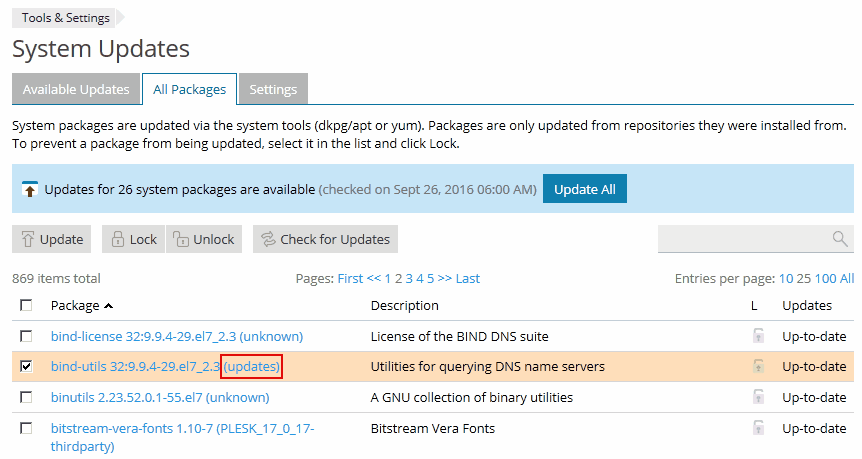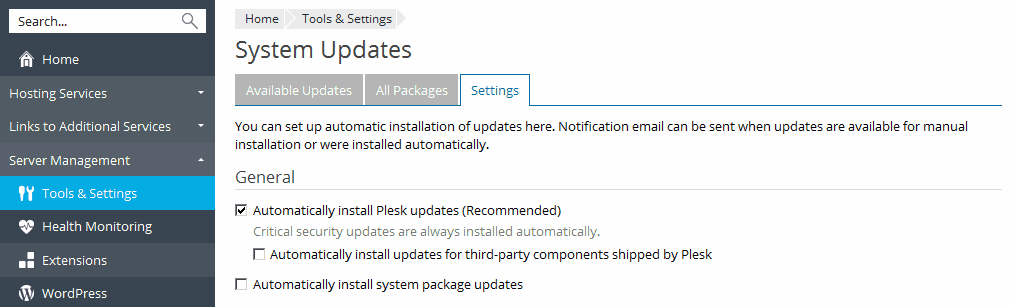系統更新 (僅限 Plesk for Linux)
您可以通過Plesk UI 使用 系統更新 工具安裝系統包的更新。該工具會使用作業系統包管理器的原生功能,例如 yum 或 apt 來安裝更新。通過該工具更容易監控和保持包的更新。此外,Plesk UI 可能是某些Plesk 管理員控制系統更新的唯一方式。
系統更新工具可在兩個方面給您幫助:
- 管理作業系統包的更新。
- 管理Plesk自帶的協力廠商組件(如PHP、Apache或Dovecot)的更新。也可以通過Plesk 安裝程式安裝這些更新。但是,在本指南中會將其視作系統更新的一部分,因為這是 Plesk 預設的方式。
系統更新工具能讓您:
- 查看可用的更新
- 管理單個或多個包更新
- 鎖定包以阻止自動更新
- 取消鎖定包以允許自動更新
- 配置更新相關的通知。
系統更新工具不會安裝Plesk 包的更新。使用Plesk 安裝程式來更新。欲瞭解有關更新Plesk的資訊,請參閱 Plesk 更新 。
警告: 如果在更新過程中出現任何問題,請嘗試使用作業系統方式解決這些問題。系統更新工具只是您系統包管理器的前端,例如 yum 或 apt ,因此問題大多是與系統包管理器有關。
開始使用系統更新工具
默認會在Plesk 中啟用系統更新工具。位於 工具與設定 > 伺服器管理 部分 > 系統更新 。另外,您也可以進入 工具與設定 > 更新與升級設定 > 可用更新 和 所有包 標籤存取該工具。
如果您之前禁用了系統更新工具,請通過以下方式編輯 panel.ini 來啟用:
[updates]
systemUpdatesTool = on
更改系統更新的 Repositories
安全更新
出於穩定性和可靠性考慮,系統更新工具會從最初安裝包的 repository 安裝這些包的更新。該模式稱為 安全更新 且默認在Plesk中使用。
若要查看哪個 repository 用於更新程式封裝,請如下操作:
-
進入 工具與設定 > 更新與升級設定 > 所有套裝程式 標籤。
-
查看 套裝程式 這一列。對於每個包,repository 都會在圓括號中顯示。
如果您要從其它的 repository 更新程式封裝,請禁用 安全更新 。
禁用安全更新
如果您禁用安全更新,系統更新工具將不會保證會從初始安裝包的同一 repository 安裝更新。在此情況下,系統包管理器(例如yum 或 apt)會按照沒有Plesk的方式管理更新。因此,如果系統中有其它的 repositories,則會從這些 repositories 安裝更新。
若要禁用安全更新,請如下操作:
-
進入 工具與設定 > 系統更新 進行操作。
-
清空選項 啟用安全更新系統包 。
切換到其它Repository
- 禁用安全更新。
- 更新程式封裝。
- 啟用安全更新。如果套裝程式的更新安裝自其它的repository,系統更新工具將會使用新的 repository 來更新該套裝程式。該 repository 會在 套裝程式 列( 所有套裝程式 標籤下)中顯示。
未知的 Repositories
但是,如果安裝套裝程式的源 repository 未知,則可使用以下 repositories 中的包進行更新:
- 系統 repositories (例如CentOS、RedHat Enterprise Linux或CloudLinux上ID為」base」或」update」的repositories,或Debian 和 Ubuntu 上分別帶有」Debian」或」Ubuntu」源的repositories)。
- Plesk repositories(例如,CentOS、RedHat Enterprise Linux或CloudLinux上ID自」PLESK_」 開始的repositories,Debian 或 Ubuntu上帶有」Plesk」 源的repositories)。
禁止從其它的Repositories更新
若要允許不安全的更新,您可以隱藏選項 啟用安全更新系統包 。該選項位於 工具與設定 > 系統更新 > 安全更新 。
通過以下方式編輯 panel.ini :
- 若要隱藏選項 啟用安全更新系統包 ,請如下操作:
[updates]
safeUpdatesManagement = false
- 若要令Plesk顯示核取方塊 啟用安全更新系統包 ,請如下操作:
[updates]
safeUpdatesManagement = true
備註: 此時您無法添加或移除套裝程式 repository。但是如果您有存取伺服器的 root 許可權,則可以註冊一個遠端的 repository,用於套裝程式管理器(例如 yum 或 apt )。
更新系統套裝程式
系統更新工具會每日檢查更新,並在包清單中和Plesk首頁上顯示更新資訊。還會發送通知(如果有此配置)。
若要自動更新系統包:
-
請轉入 工具與設定 > 伺服器管理 > 系統更新 > 設定 。
另外可進入 工具與設定 > 更新與升級 設定 。
-
選擇 自動安裝系統套裝程式更新 。
-
(備選,不推薦) 指定是否禁用安全更新。可在 更改更新源 中瞭解更多資訊。
-
(備選)指定通知設定以獲取有關已安裝更新的通知。
若要手動更新系統包:
-
請轉入 工具與設定 > 伺服器管理 > 系統更新 > 可用更新 。
對於列表中的每個套裝程式,您可以查看以下詳情:
- 有關可用更新的詳情。若要查看,請在 更新 欄中點按該更新。
- 有關套裝程式的詳情。若要查看,請在 套裝程式 欄中點按該套裝程式的名稱。
-
更新所有或選定的套裝程式
- 若要更新有可用更新的所有的套裝程式,請點按 更新所有 。
- 若要更新指定的套裝程式,請在列表中點按一個或更多的套裝程式並點按 更新 。
若要更新鎖定的套裝程式:
您可以更新任何已鎖定的套裝程式:
- 在 系統更新 中點按 更新 (如果只更新選定的套裝程式)或點按 更新所有 。
- 選擇 解除鎖定套裝程式僅允許該更新 選項(在 更新程式封裝 窗口中)。
若要鎖定套裝程式阻止其進行更新,請如下操作:
在 工具與設定 > 系統更新 中,選擇一個或多個套裝程式並點按 鎖定 。
在自動更新過程中,被鎖定的套裝程式不會自動在系統更新中更新。但是,您可以手動對其更新。如要手動更新,請選擇這些包並點按 更新 然後選擇 解除鎖定套裝程式僅允許此次更新 。更新此類套裝程式的另一個方式是使用本機作業系統方式。
如果有套裝程式依賴一個被鎖定的套裝程式,Plesk 會在更新過程中詢問您是否允許更新被鎖定的套裝程式。
若要解除鎖定套裝程式更新:
在 工具與設定 > 系統更新 中,選擇一個或多個已鎖定的套裝程式並點按 解除鎖定 。
設定通知
Plesk 可能會通知您有關 Plesk 包和系統包更新的資訊。即使自動更新已被關閉,Plesk 仍會顯示有關可用更新的通知。
若要配置通知,請轉入 工具與設定 > 系統更新 > 設定 > 通知 部分。
查看更新日誌
系統包更新的日誌位於 /var/log/plesk/systemupdatestool.log
您可以查看更新的詳情:
- 已使用的命令。
- 系統包管理器輸出。
- 操作的結果。
禁用系統更新工具
若要禁用系統更新工具,請添加以下行到 panel.ini :
[updates]
systemUpdatesTool = off
當系統更新工具被禁時, 工具與設定 > 系統更新 部分不會在Plesk使用者介面顯示。 工具與設定 > 更新與升級設定 仍可用,但是與系統更新相關的標籤將不再顯示( 可用更新 和 所有套裝程式 )。